Een maatje minder voor e-mail of web
Minder technisch ingestelde fotografen hebben soms moeite met foto’s op maat maken of verkleinen, zoals ook tijdens de samen met Kaartje2Go georganiseerde fotowedstrijd bleek. Het vertalen van een foto van 10, 12 of meer megapixels naar een afdrukje van briefkaartformaat kun je gerust aan je printer of afdrukcentrale overlaten. Maar wat als je een miniatuurversie nodig hebt als e-mailbijlage, voor je Facebook-pagina of voor een website?
De grootte van een fotobestand in het gangbare jpeg-formaat hangt af van twee factoren: 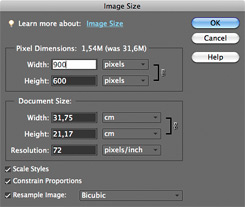 de pixelafmetingen (breedte en hoogte in aantal pixels) en de kwaliteit (mate van compressie die bij het opslaan wordt toegepast). Om de afmetingen te veranderen, ga je bovenaan in het menu naar Afbeelding > Vergroten/verkleinen > Afbeeldingsgrootte. In het venster dat verschijnt, zie je bovenaan de huidige Pixelafmetingen staan. Let erop dat Verhoudingen behouden aangevinkt is. Als je dan de Breedte verandert, verandert de Hoogte automatisch mee en andersom (vandaar het ‘kettinkje’ rechts).
de pixelafmetingen (breedte en hoogte in aantal pixels) en de kwaliteit (mate van compressie die bij het opslaan wordt toegepast). Om de afmetingen te veranderen, ga je bovenaan in het menu naar Afbeelding > Vergroten/verkleinen > Afbeeldingsgrootte. In het venster dat verschijnt, zie je bovenaan de huidige Pixelafmetingen staan. Let erop dat Verhoudingen behouden aangevinkt is. Als je dan de Breedte verandert, verandert de Hoogte automatisch mee en andersom (vandaar het ‘kettinkje’ rechts).
Vink Nieuwe beeldpixels berekenen aan, en selecteer rechts een ‘interpolatiemethode’. In de meeste gevallen is Bicubisch de beste keus. Omdat er bij verkleining altijd wat scherpte verloren gaat, geven sommigen de voorkeur aan Bicubisch scherper. Zelf vind ik dat je dit verscherpen beter handmatig kunt doen; daarover een volgende keer meer.
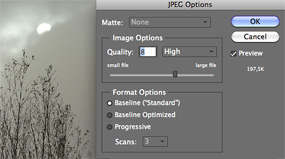 Klik nu de waarde in het vakje bij Breedte of Hoogte aan en vul een nieuwe waarde in (bijv. 900 pixels breed voor webgebruik). De kwaliteit regel je met een schuifje bij Bestand > Opslaan als / Opslaan voor web. Meestal geeft een instelling van 7 à 8 (Opslaan als) respectievelijk 70 à 75 (Opslaan voor web) een redelijk compromis tussen beeldkwaliteit en bestandsgrootte. Door de voorvertoning op ware grootte (100%) te bekijken, zie je wat er gebeurt als je de regelaar verschuift. Pas op dat je de oorspronkelijke grote fotobestanden niet per ongeluk overschrijft! Als je veel foto’s te verkleinen hebt, kun je ook de ‘batchfunctie’ van Elements gebruiken (Bestand > Meerdere bestanden verwerken).
Klik nu de waarde in het vakje bij Breedte of Hoogte aan en vul een nieuwe waarde in (bijv. 900 pixels breed voor webgebruik). De kwaliteit regel je met een schuifje bij Bestand > Opslaan als / Opslaan voor web. Meestal geeft een instelling van 7 à 8 (Opslaan als) respectievelijk 70 à 75 (Opslaan voor web) een redelijk compromis tussen beeldkwaliteit en bestandsgrootte. Door de voorvertoning op ware grootte (100%) te bekijken, zie je wat er gebeurt als je de regelaar verschuift. Pas op dat je de oorspronkelijke grote fotobestanden niet per ongeluk overschrijft! Als je veel foto’s te verkleinen hebt, kun je ook de ‘batchfunctie’ van Elements gebruiken (Bestand > Meerdere bestanden verwerken).
Lees ook:Tip van de week: foto’s verkleinen (of vergroten)
Lees ook:Fotografische afko’s (2) – XMP
Lees ook:Hoe kies ik een nieuwe camera? – 2
Lees ook:Tip van de week: foto’s bewerken zonder schade
Lees ook:Photoshop CC: oudere versie terughalen
